1、首先在本站下载软件然后解压压缩包可以得到AutoCAD 2008,然后点setup安装;
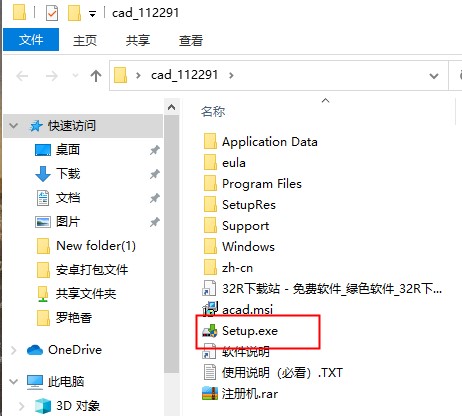
2、勾选AutoCAD2008和SP1补丁及优化设置(这个补丁和优化设置可以不安装),点下一步;
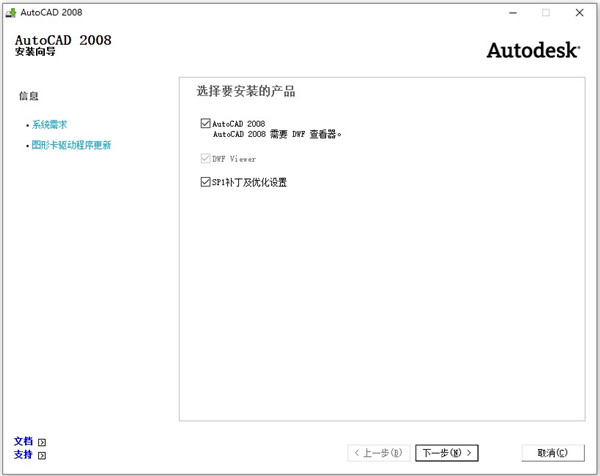
3、选择AutoCAD2008,选择默认文字编辑器:记事本,勾选创建AutoCAD2008桌面快捷方式,点下一步;
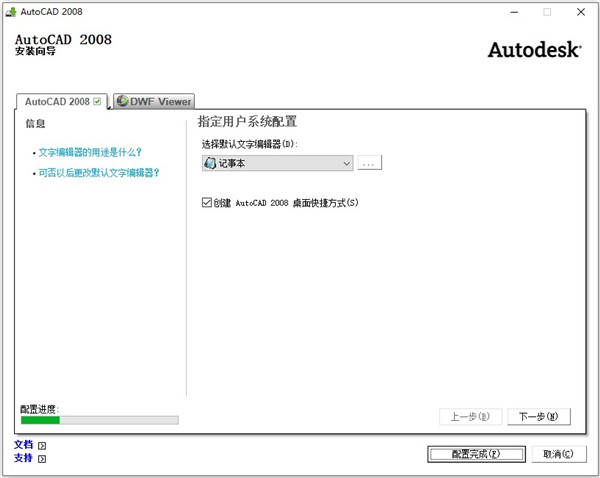
4、勾选单击许可,点击下一步;
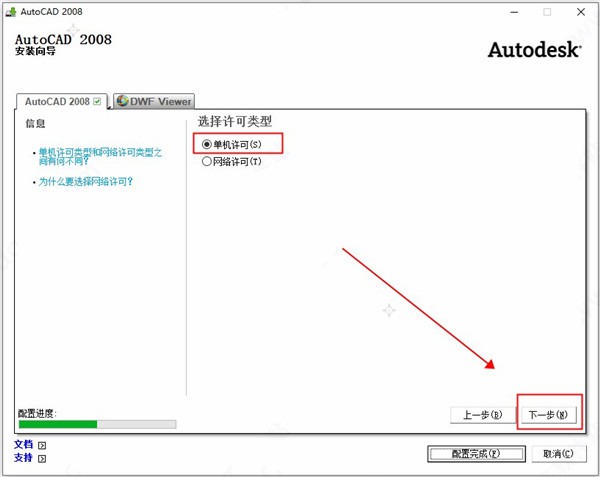
5、勾选【典型】,选择产品安装路径,点下一步;
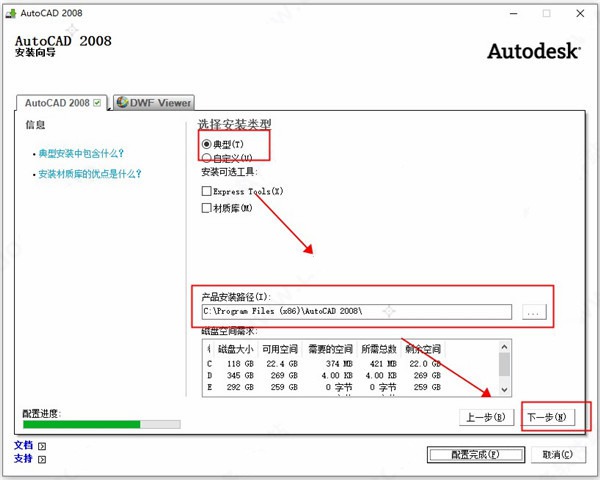
6、选择DWF Viewer,选择产品安装路径,点击下一步;
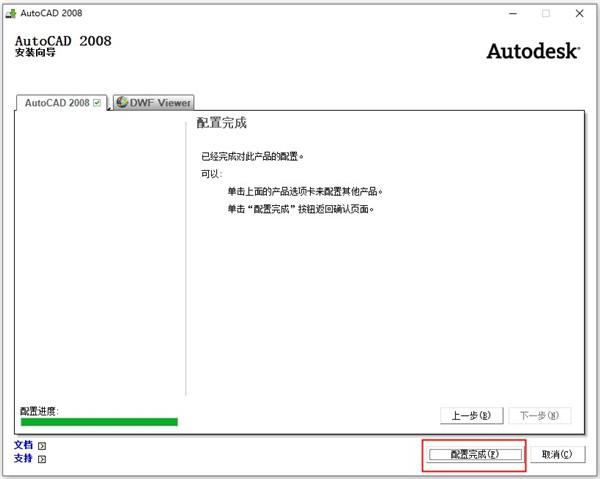
7、点击配置完成;
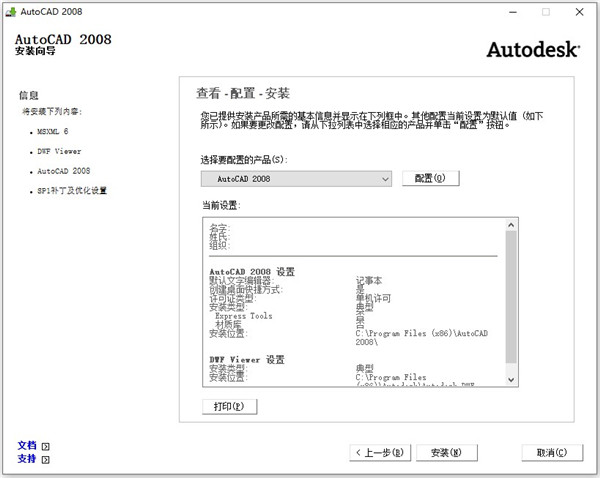
8、点击安装;
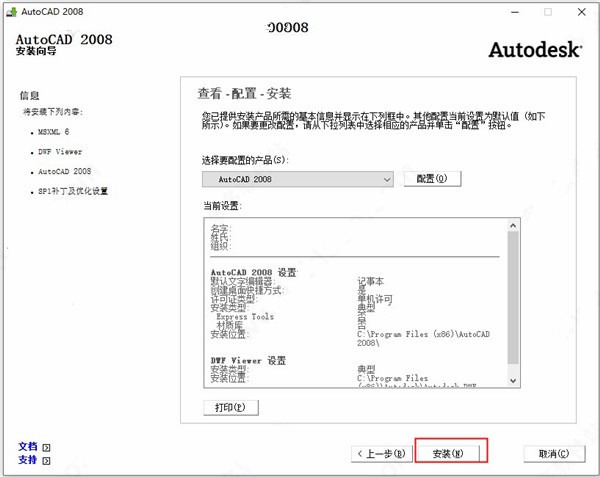
9、点击完成,安装完成;
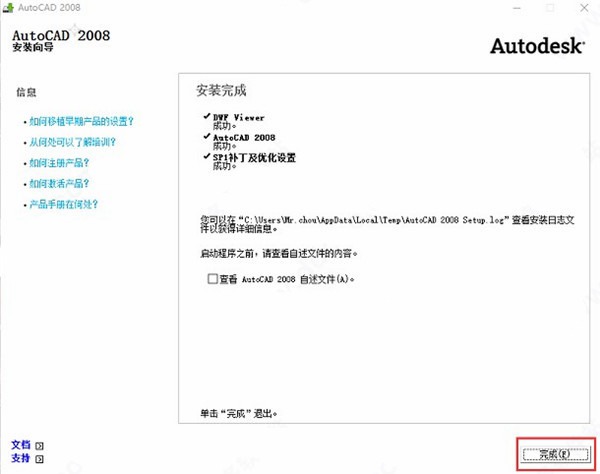
10、打开软件,选择激活产品,点击下一步;
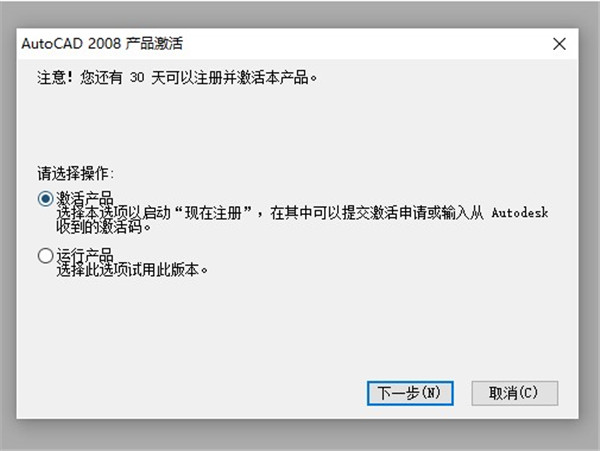
11、输入序列号:666-69696969,选择输入激活码,粘贴激活码;
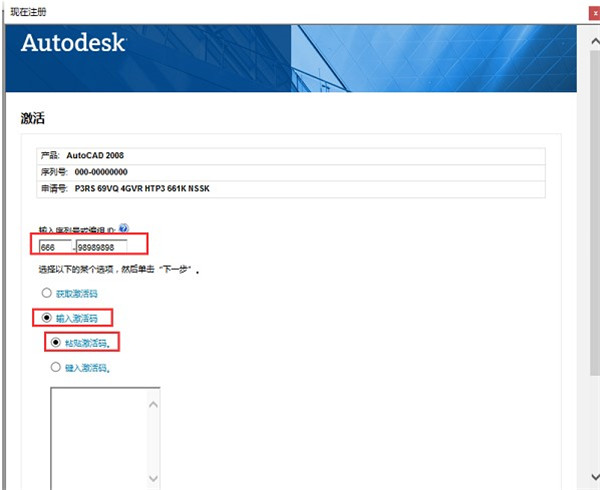
12、打开之前点setup的安装文件位置,找到注册机文件夹,选中注册机右键选择管理员身份运行;
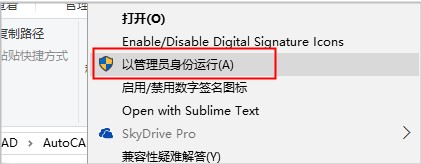
13、复制申请号到注册机request code中,点calculate算出激活码,复制激活码到如图粘贴激活码框中;注:复制粘贴用ctrl+c,ctrl+v。
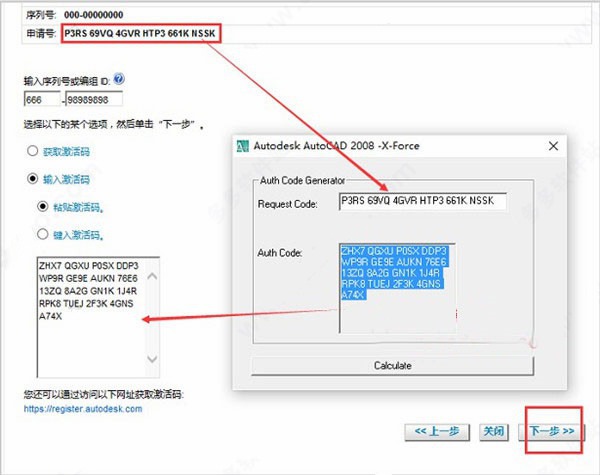
14、至此,就是cad2008 64位免费中文版的安装全部过程。
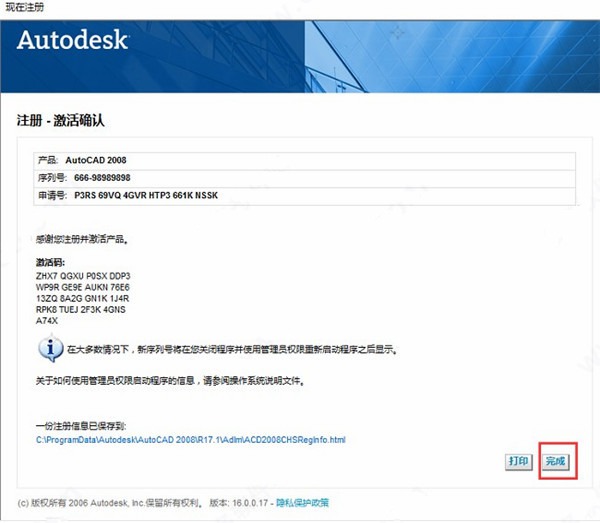
1、打开一个CAD,我这里也就不准备图行了。我们之间在这个空白的CAD中添加文字标注。
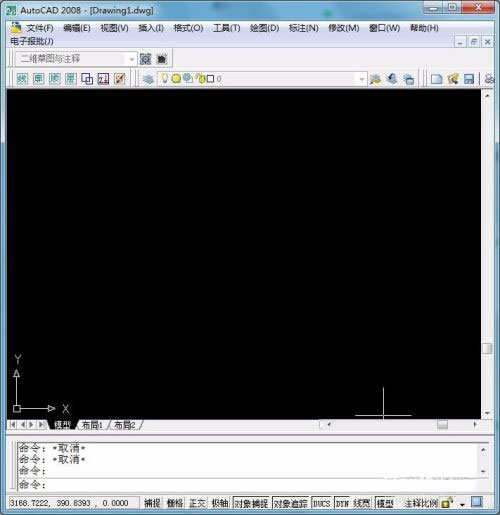
2、关于标注的图层之类的操作我就不细说了。这里之间在默认图层里设置。首先用快捷键LE,直接输le
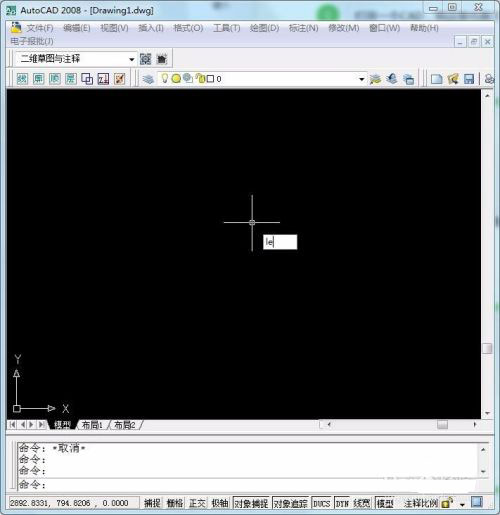
3、然后enter,会让你指定第一个引线点,然后在指定一点。这个根据需要看是不是需要引线了。

4、然后enter,这里输入文字宽度,我这里就默认是0了。

5、然后选择是不是多行文字,看自己需要标注的内容有多少了,这里就直接enter。

6、然后就可以打开文字格式的小框出来,这时候也可以在引线后面直接输入标注内容了。

7、然后选择内容,还可以更改标注内容的字体、大小和颜色等信息。

8、编辑完成之后点击确定。这时候就可以看到文字标注的内容了。如果对标注不满意的话还可以直接右键选择编辑多行文字进行再次编辑。

第一种方法:
首先打开cad2008软件,先看工具栏顶层看CAD选的是什么模式。它有“cad经典”、“二维草图与注释”、“三维建模”等选项。我们常用的是Auto CAD经典模式。

若不是Auto CAD经典模式,则可以通过重新选择模式来重置。点击工具栏的倒三角,有模式选择,我们选择Auto CAD经典模式。

操作完了之后会很惊喜的发现,工具栏神奇的出现了。由于是重置,一些其他的不常用的工具栏也会七七八八摆在上面,我们点击它的右上角“x”把它们都关掉即可。
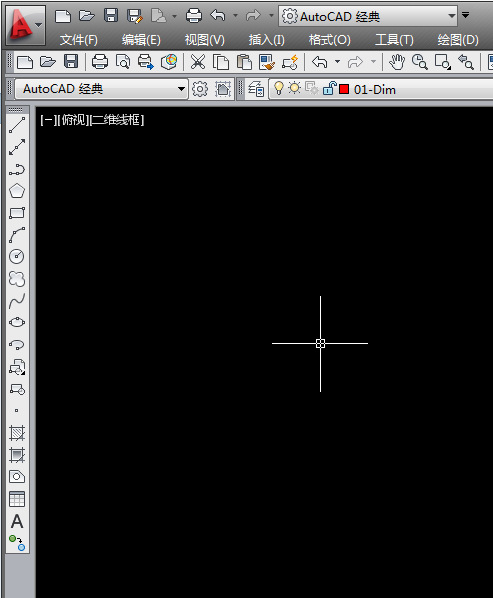
第二种方法
若是Auto CAD经典模式,单击顶层工具栏里的“工具”,接着点击最后的“选项”。在选项栏进去之后的页面选择倒数第二个“配置”。

左边的白框里有多种选择,我们不用管它的存在。直接点击“重置”,然后点击“确定”就可以了。
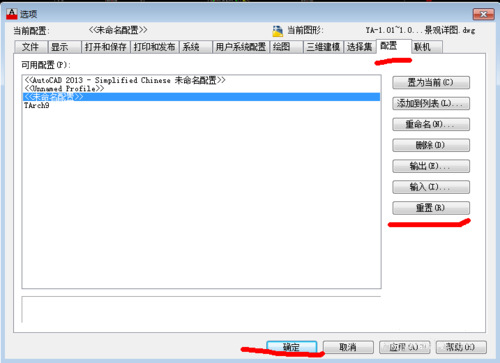
此方法与方法一效果一样的,工具栏也出来了。
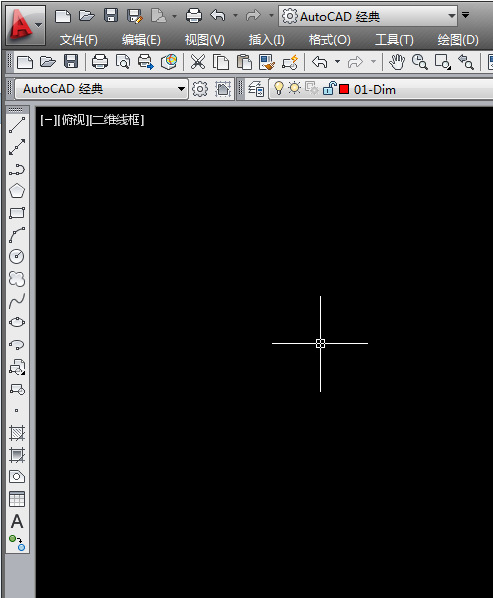
以上就是cad2008常用工具栏不见了怎么办的两种解决方法,希望能帮到大家!
1、32位AutoCAD
1.Intel Pentium 4 处理器,建议使用 2 GHz
2.Microsoft ? Windows Vista 、 Windows ? XP Home 和 Professional (SP2)、 Windows 2000 (SP4)
3.512 MB RAM
4.750 MB 可用磁盘空间用于安装
5.1024 x 768 VGA 真彩色
6.Microsoft Internet Explorer 6。0 (SP1 或更高版本)
7.在 CD (世界) 和 DVD (选择的国家/地区和语言版本) 上可用
2、64位AutoCAD
1.Windows XP Professional x64 Edition 和 Windows Vista 64 位
2.AMD64 或 Intel EM64T 处理器
3.1 GB RAM,适用于 Windows Vista 64 位的 2 GB
4.750 MB 可用磁盘空间用于安装
5.64 位 AutoCAD 无法安装在 32 位 Windows 操作系统
1、首先在本站下载软件然后解压压缩包可以得到AutoCAD 2008,然后点setup安装;
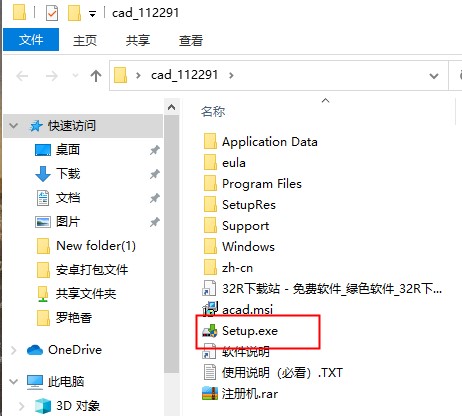
2、勾选AutoCAD2008和SP1补丁及优化设置(这个补丁和优化设置可以不安装),点下一步;
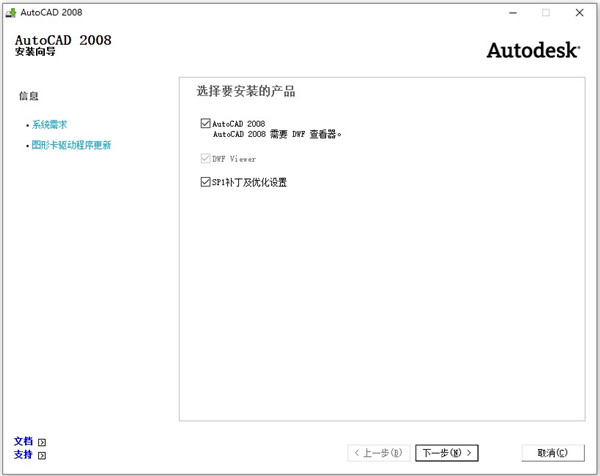
3、选择AutoCAD2008,选择默认文字编辑器:记事本,勾选创建AutoCAD2008桌面快捷方式,点下一步;
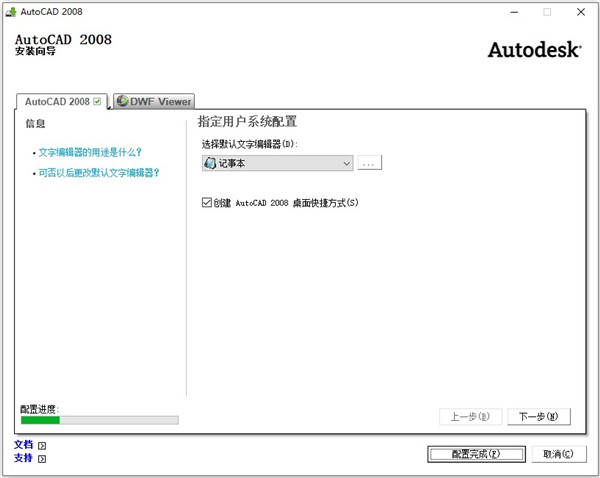
4、勾选单击许可,点击下一步;
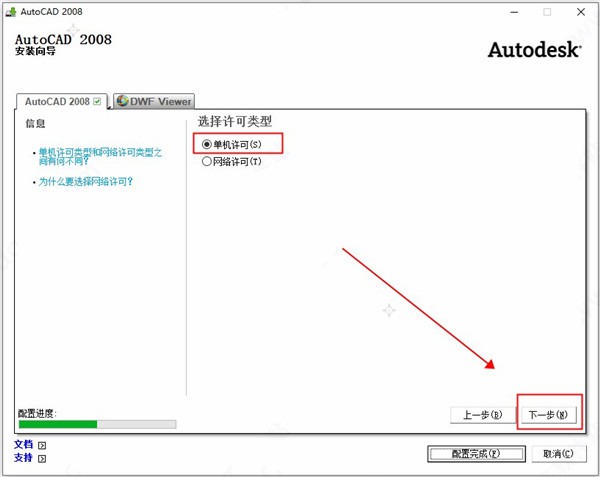
5、勾选【典型】,选择产品安装路径,点下一步;
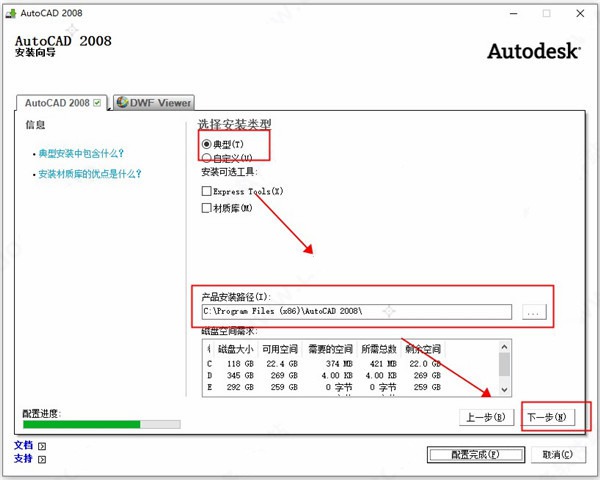
6、选择DWF Viewer,选择产品安装路径,点击下一步;
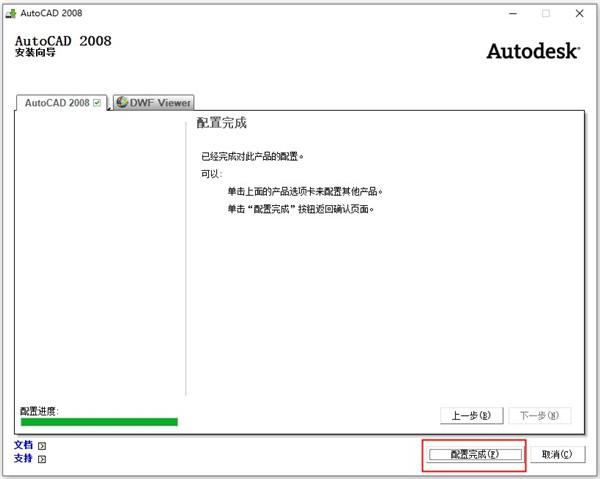
7、点击配置完成;
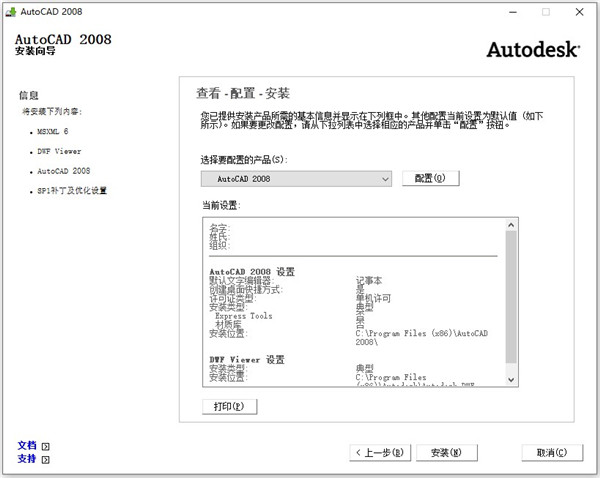
8、点击安装;
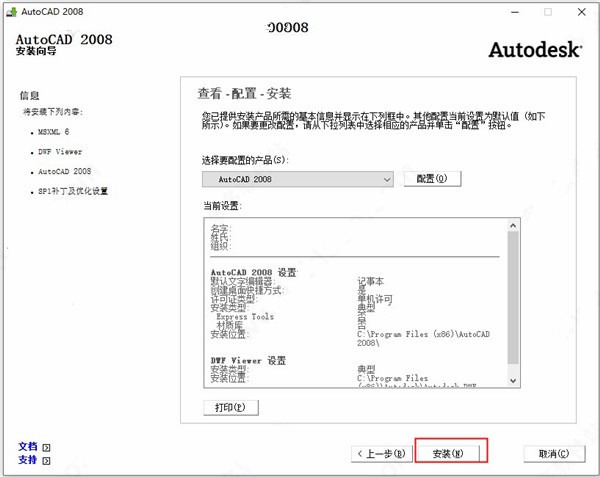
9、点击完成,安装完成;
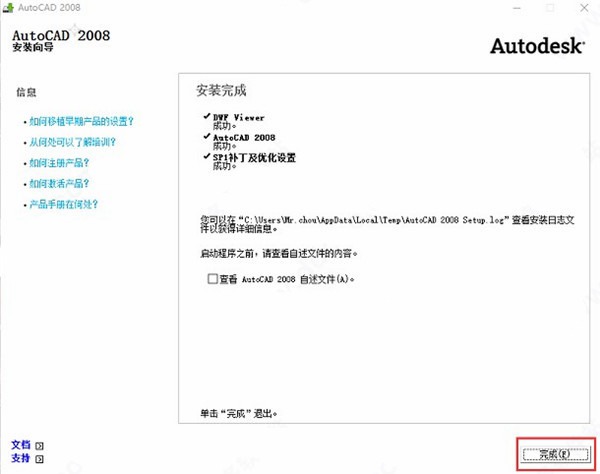
10、打开软件,选择激活产品,点击下一步;
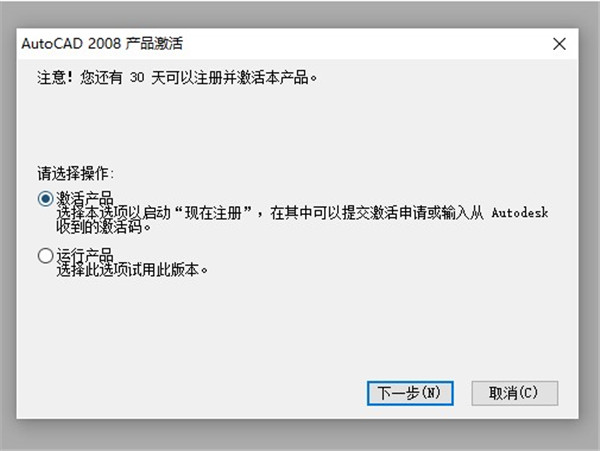
11、输入序列号:666-69696969,选择输入激活码,粘贴激活码;
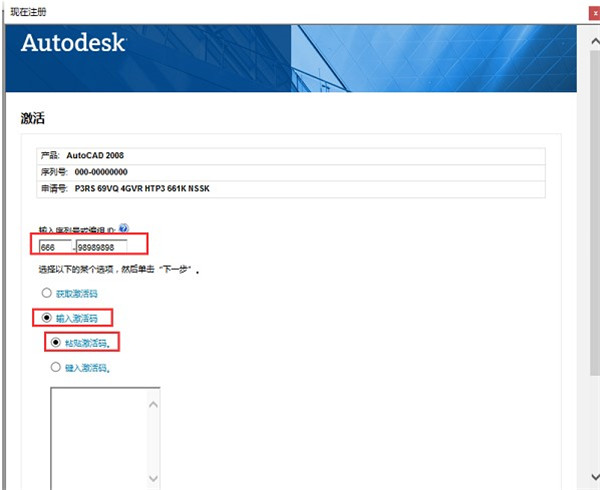
12、打开之前点setup的安装文件位置,找到注册机文件夹,选中注册机右键选择管理员身份运行;
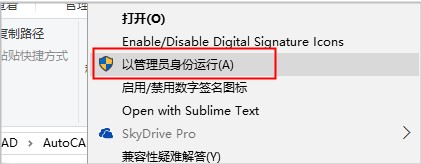
13、复制申请号到注册机request code中,点calculate算出激活码,复制激活码到如图粘贴激活码框中;注:复制粘贴用ctrl+c,ctrl+v。
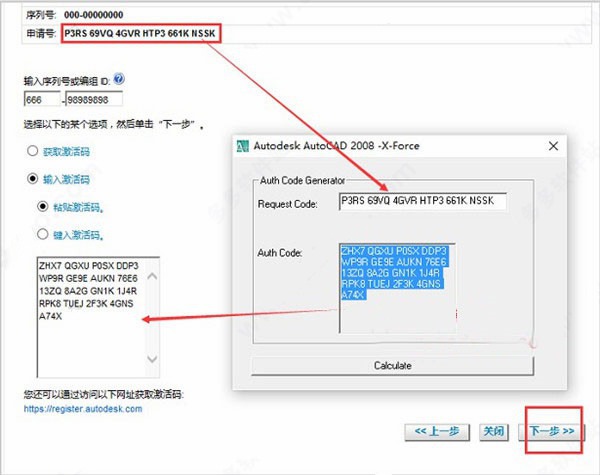
14、至此,就是cad2008 64位免费中文版的安装全部过程。
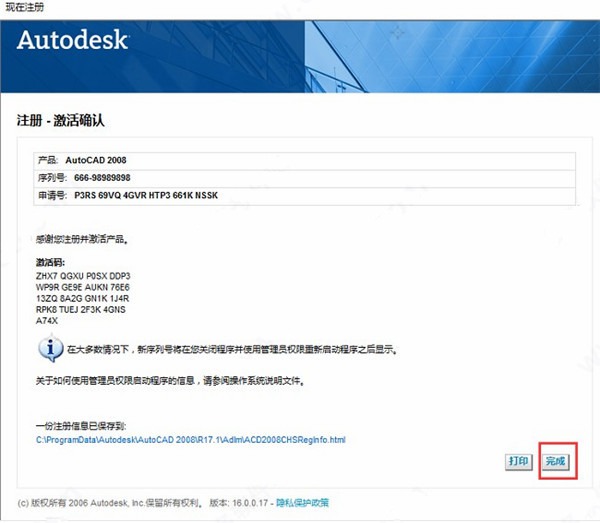
1、打开一个CAD,我这里也就不准备图行了。我们之间在这个空白的CAD中添加文字标注。
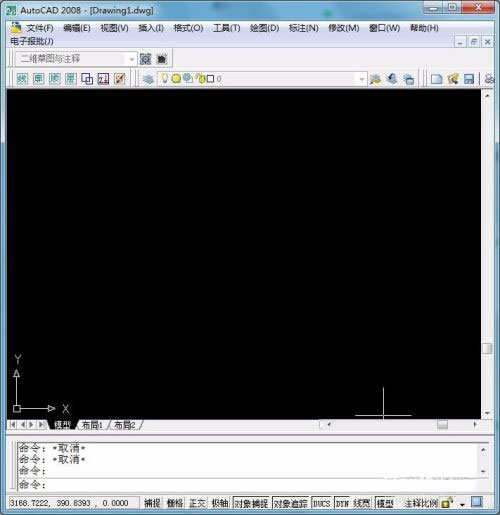
2、关于标注的图层之类的操作我就不细说了。这里之间在默认图层里设置。首先用快捷键LE,直接输le
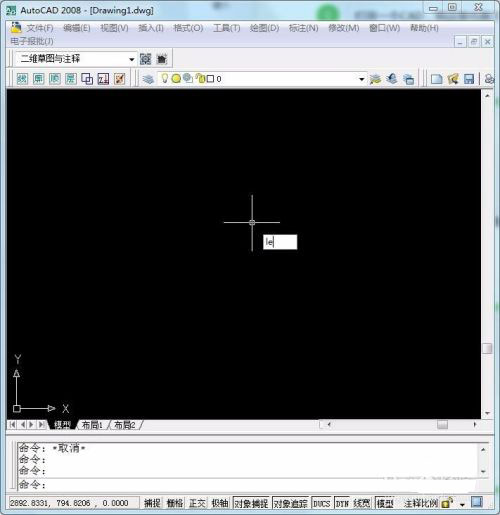
3、然后enter,会让你指定第一个引线点,然后在指定一点。这个根据需要看是不是需要引线了。

4、然后enter,这里输入文字宽度,我这里就默认是0了。

5、然后选择是不是多行文字,看自己需要标注的内容有多少了,这里就直接enter。

6、然后就可以打开文字格式的小框出来,这时候也可以在引线后面直接输入标注内容了。

7、然后选择内容,还可以更改标注内容的字体、大小和颜色等信息。

8、编辑完成之后点击确定。这时候就可以看到文字标注的内容了。如果对标注不满意的话还可以直接右键选择编辑多行文字进行再次编辑。

第一种方法:
首先打开cad2008软件,先看工具栏顶层看CAD选的是什么模式。它有“cad经典”、“二维草图与注释”、“三维建模”等选项。我们常用的是Auto CAD经典模式。

若不是Auto CAD经典模式,则可以通过重新选择模式来重置。点击工具栏的倒三角,有模式选择,我们选择Auto CAD经典模式。

操作完了之后会很惊喜的发现,工具栏神奇的出现了。由于是重置,一些其他的不常用的工具栏也会七七八八摆在上面,我们点击它的右上角“x”把它们都关掉即可。
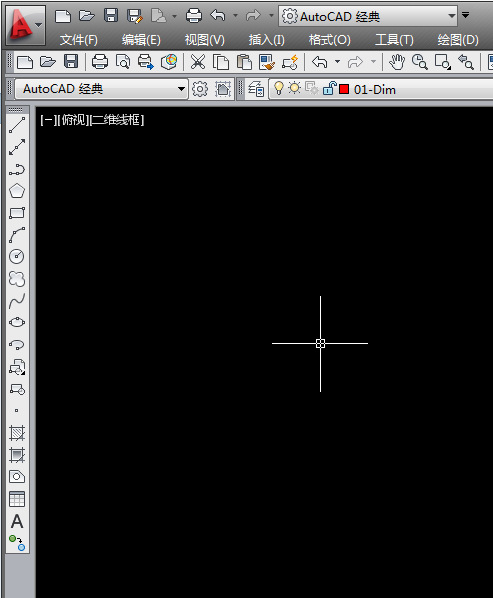
第二种方法
若是Auto CAD经典模式,单击顶层工具栏里的“工具”,接着点击最后的“选项”。在选项栏进去之后的页面选择倒数第二个“配置”。

左边的白框里有多种选择,我们不用管它的存在。直接点击“重置”,然后点击“确定”就可以了。
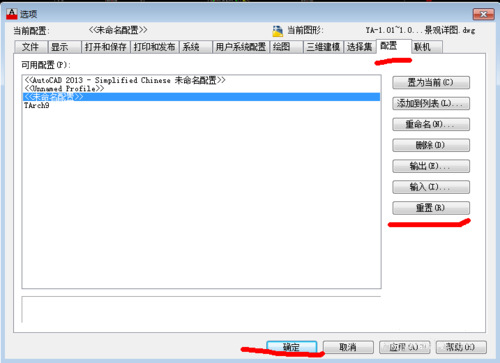
此方法与方法一效果一样的,工具栏也出来了。
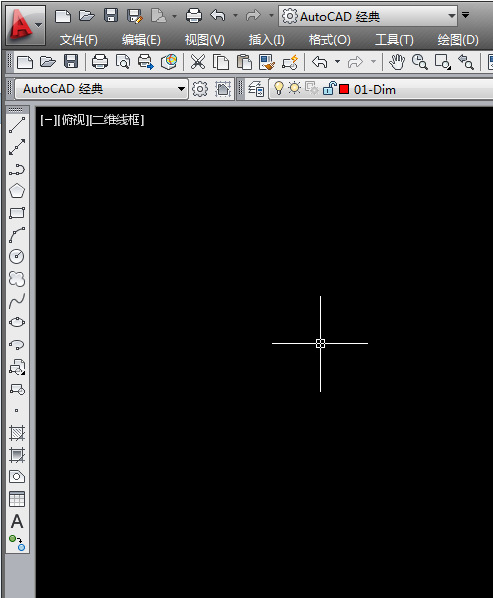
以上就是cad2008常用工具栏不见了怎么办的两种解决方法,希望能帮到大家!
1、32位AutoCAD
1.Intel Pentium 4 处理器,建议使用 2 GHz
2.Microsoft ? Windows Vista 、 Windows ? XP Home 和 Professional (SP2)、 Windows 2000 (SP4)
3.512 MB RAM
4.750 MB 可用磁盘空间用于安装
5.1024 x 768 VGA 真彩色
6.Microsoft Internet Explorer 6。0 (SP1 或更高版本)
7.在 CD (世界) 和 DVD (选择的国家/地区和语言版本) 上可用
2、64位AutoCAD
1.Windows XP Professional x64 Edition 和 Windows Vista 64 位
2.AMD64 或 Intel EM64T 处理器
3.1 GB RAM,适用于 Windows Vista 64 位的 2 GB
4.750 MB 可用磁盘空间用于安装
5.64 位 AutoCAD 无法安装在 32 位 Windows 操作系统
 相关攻略
相关攻略
 相关专题
相关专题
多特软件站为您提供最新刷点击软件软件专题,在这里安卓版苹果版等应用应有尽有,找最新刷点击软件就来多特软件站。
多特软件专题为您提供点击软件,屏幕点击软件,手机屏幕自动点击软件,安卓苹果版软件app一应俱全。
自动点击器可在没有ROOT权限的情况下自动点击屏幕。您可以轻松添加点击位置并设置点击速度,与按键向导功能相似。其中的所有功能都很重要,并有详细的操作说明,使用前阅读起来更方便。免ROOT许可,使用起来更加方便,会帮您自动抓住红色信封,获取订单,获取火车票并自动登录非常简单实用,同时支持自动抓点和颜色。
点击游戏,顾名思义,允许玩家点击鼠标的形式来完成游戏,这是更著名的点击英雄。点击游戏可以使玩家只需使用鼠标就可以轻松地玩游戏。游戏类型基本上是基于解谜、培养等。这是一个点击游戏列表和相应的点击游戏下载。多特软件专题为您提供点击类游戏,安卓点击类游戏,可以转生的点击类游戏。多特软件站只提供绿色、无毒、无插件、无木马的纯绿色软件下载。
多特软件专题为您提供seo点击工具,seo工具,seo外链工具;安卓苹果版软件app一应俱全。多特软件站只提供绿色、无毒、无插件、无木马的纯绿色工具下载

 同类排行
同类排行










 最近更新
最近更新










